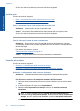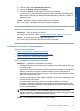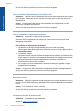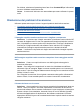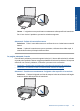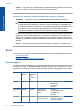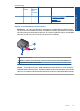User guide
4. Fare clic sulla scheda Assistenza periferica.
5. Fare clic su Allinea cartucce di stampa.
6. Fare clic su Allinea, quindi seguire le istruzioni visualizzate.
L'unità HP All-in-One stamperà una pagina di prova ed eseguirà l'allineamento
della testina di stampa e la calibrazione della stampante. Riciclare o gettare la
pagina di prova.
Causa: Potrebbe essere necessario allineare la stampante.
Se ciò non risolve il problema, provare la soluzione seguente.
Soluzione 2: Eseguire la pulizia automatica delle cartucce di stampa.
Soluzione: Pulire le cartucce di stampa.
Per ulteriori informazioni, vedere "
Pulizia automatica delle cartucce" a pagina 35.
Causa: È necessario pulire gli ugelli della cartuccia.
Se ciò non risolve il problema, provare la soluzione seguente.
Controllare le impostazioni della stampante
Provare le soluzioni seguenti.
•
Fase 1: Controllare le impostazioni di stampa
•
Fase 2: Verificare l'impostazione per il formato carta
•
Fase 3: Controllare i margini della stampante
Fase 1: Controllare le impostazioni di stampa
Soluzione: Controllare le impostazioni di stampa.
• Verificare le impostazioni di stampa per controllare che le impostazioni dei colori
non siano errate.
Ad esempio, verificare che il documento sia impostato su stampa in scala di grigi.
Oppure, verificare se le opzioni avanzate relative al colore, ad esempio la
saturazione, la luminosità o il tono del colore, sono state impostate per la modifica
della visualizzazione dei colori.
• Verificare l'impostazione della qualità di stampa in modo che corrisponda al tipo
di carta caricato nel prodotto.
Potrebbe essere necessario diminuire la qualità di stampa, se i colori si
mischiano. Altrimenti, aumentarla se si stampa una foto ad alta qualità, quindi
accertarsi che la carta fotografica Carta fotografica HP ottimizzata sia caricata nel
vassoio di alimentazione.
Nota Su alcuni schermi i colori potrebbero apparire diversi da quelli della
stampa. In tal caso, non dipende dal prodotto, dalle impostazioni di stampa o dalle
cartucce. Non ci sono ulteriori problemi da risolvere.
Causa: Le impostazioni di stampa non erano corrette.
Risoluzione dei problemi di stampa 49
Risolvere un problema